win11怎么设置自动清空回收站?win11自动清空回收站的设置方法
更新日期:2023-08-30 12:01:47
来源:转载
手机扫码继续观看

我们在使用win11系统的时候,所有删除的文件都是在回收站当中,但很多人都以为放在这里就是删除了,其实不是,需要清空,不然也是会占用空间,许多人都是忘记清空,我们可以设置自动,为了方便用户们操作,今日的win11教程就来和大伙分享具体的操作步骤,一起来了解看看吧。
![]()
纯净之家Ghost win11系统纯净版下载 [电脑系统]
大小:5.19 GB 类别:其他版本 立即下载
win11自动清空回收站的设置方法
1、开始按钮右键点【设置】。
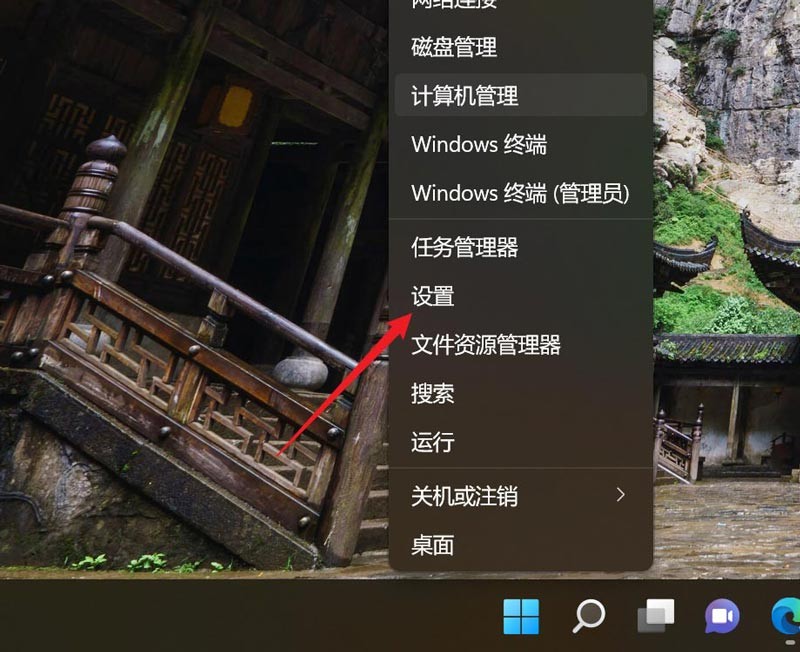
2、点【系统】-【存储】。
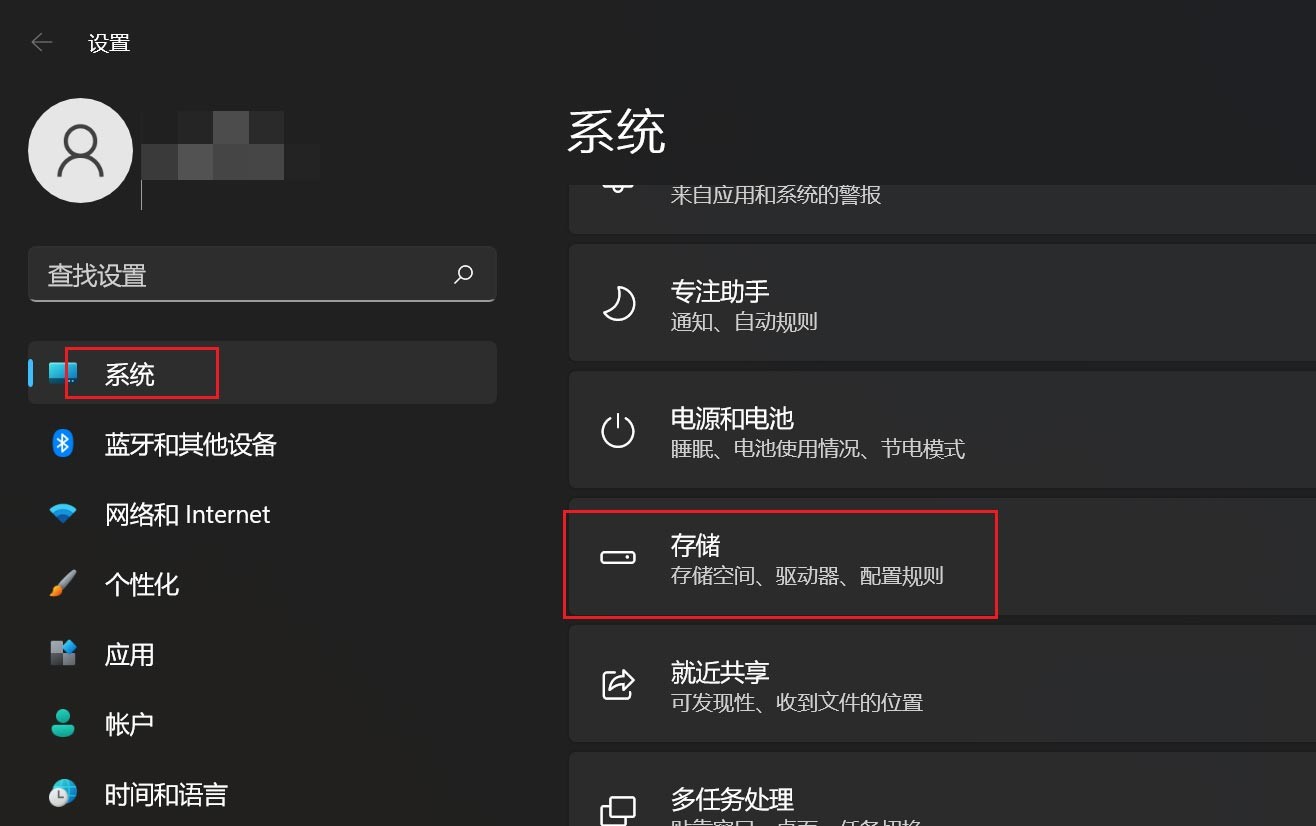
3、在打开的界面点【存储感知】。
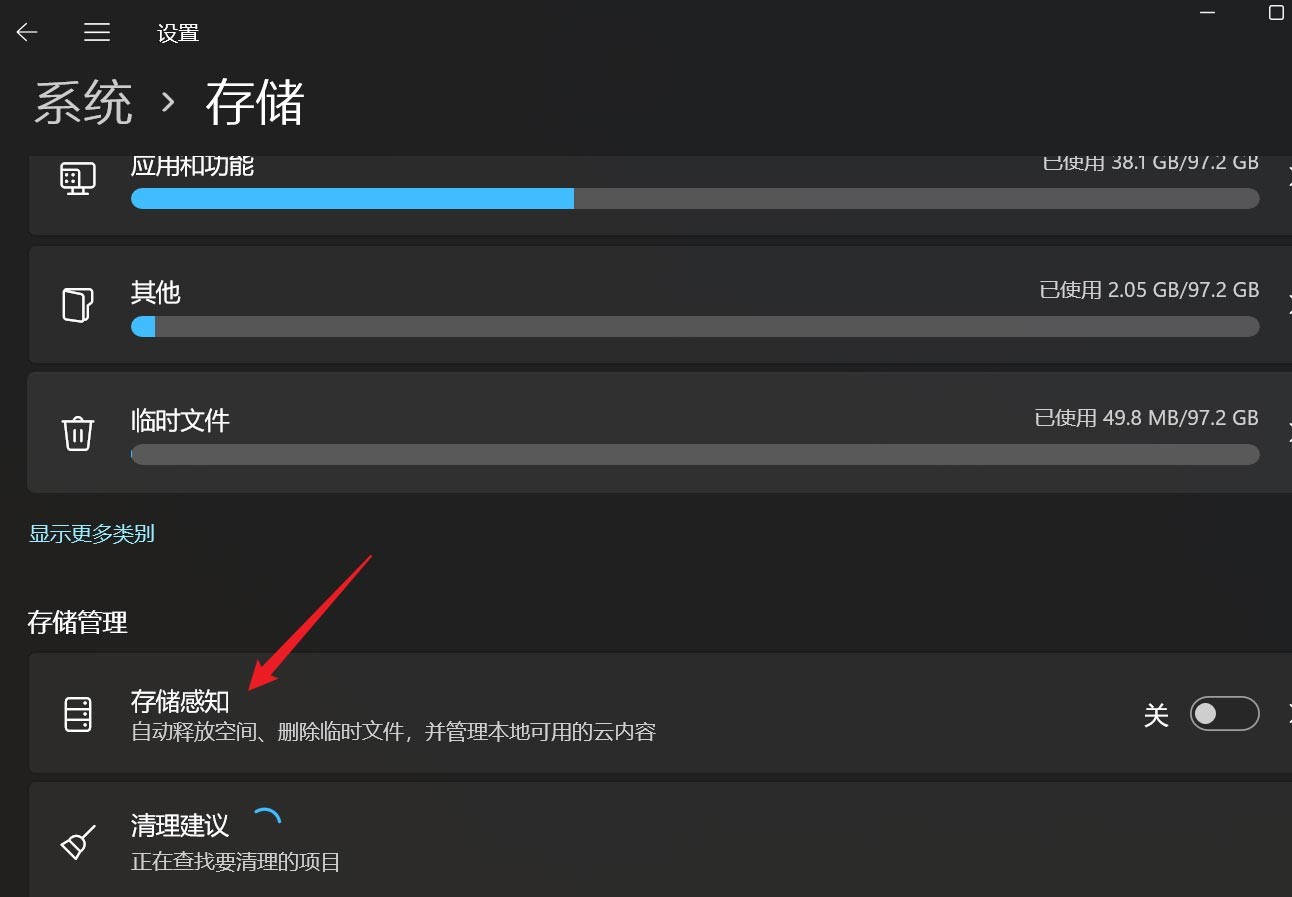
4、找到【自动用户内容清除】选项,将开关按钮打开。
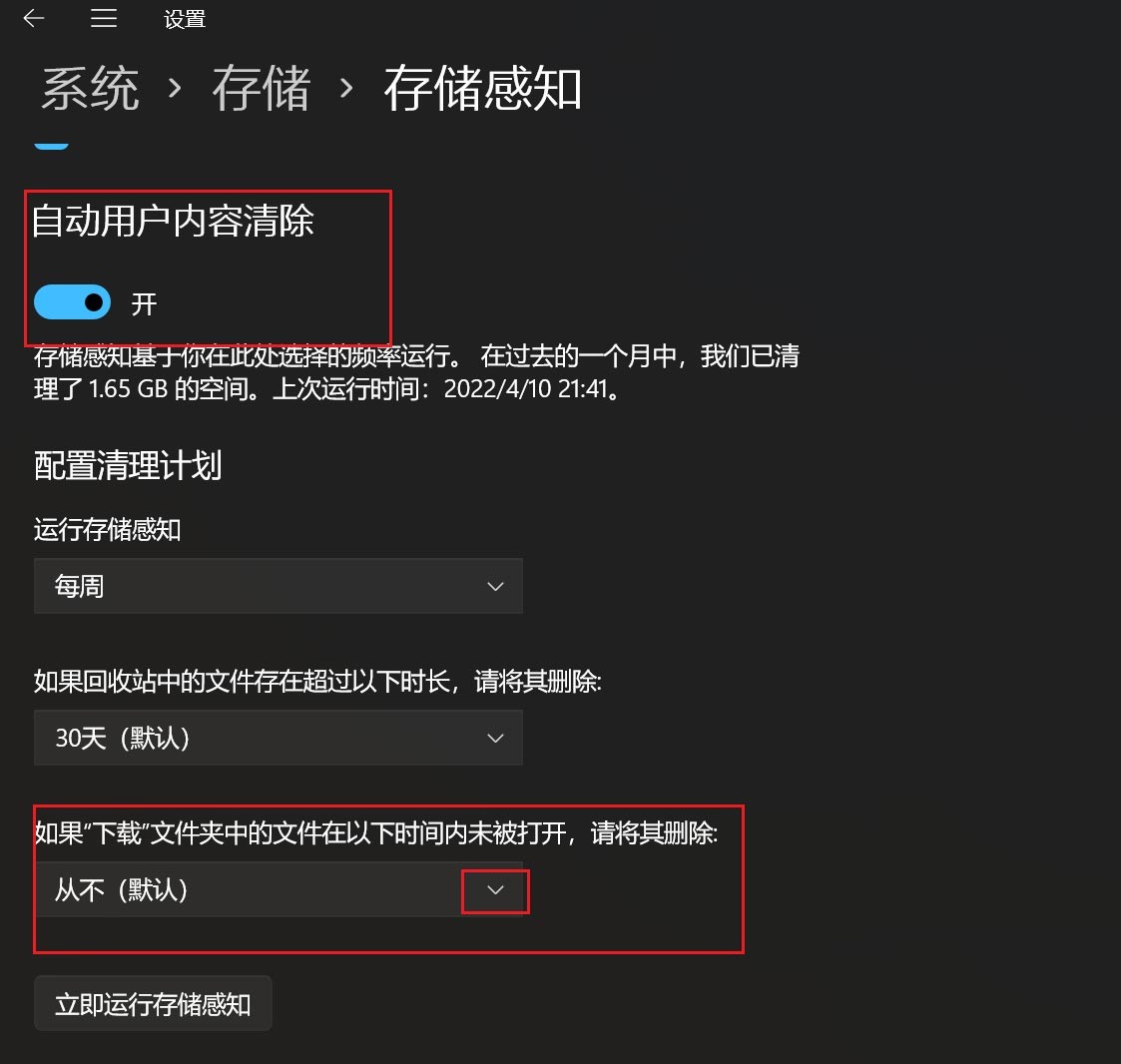
5、在下面的位置,设置自动清除下载文件的时间。
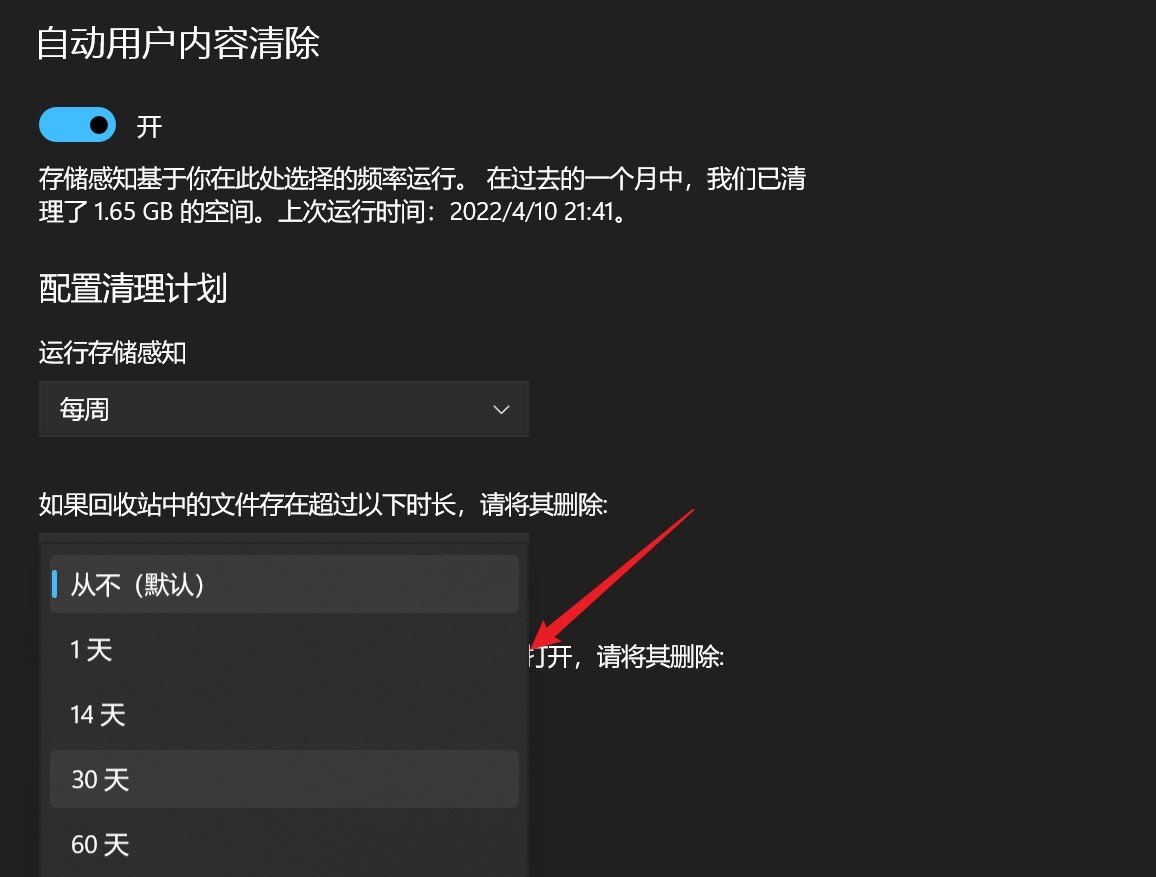
该文章是否有帮助到您?
常见问题
- monterey12.1正式版无法检测更新详情0次
- zui13更新计划详细介绍0次
- 优麒麟u盘安装详细教程0次
- 优麒麟和银河麒麟区别详细介绍0次
- monterey屏幕镜像使用教程0次
- monterey关闭sip教程0次
- 优麒麟操作系统详细评测0次
- monterey支持多设备互动吗详情0次
- 优麒麟中文设置教程0次
- monterey和bigsur区别详细介绍0次
系统下载排行
周
月
其他人正在下载
更多
安卓下载
更多
手机上观看
![]() 扫码手机上观看
扫码手机上观看
下一个:
U盘重装视频











